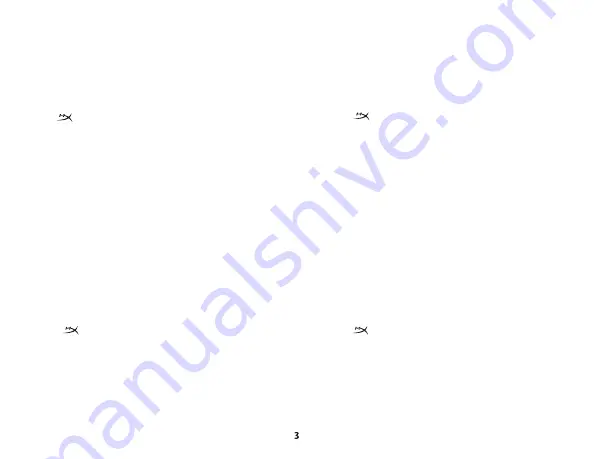
ENGLISH
Overview
Installation
Connect the USB connector to the computer.
Usage
RGB Presets
Tap the to cycle through the 3 onboard RGB presets.
Hold for 3 seconds to turn off the RGB effects and tap to resume.
HyperX NGENUITY Software
To customize lighting, download the HyperX NGENUITY software at:
hyperxgaming.com/ngenuity
Questions or Setup Issues?
Contact the HyperX support team at:
hyperxgaming.com/support
FRANÇAIS
Présentation
Installation
Connectez la prise USB à l'ordinateur.
Utilisation
Préréglages RGB
Appuyez sur pour faire défiler les 3 préréglages RGB intégrés.
Maintenez-la enfoncée pendant 3 secondes pour désactiver les effets
RGB et appuyez pour reprendre.
Logiciel HyperX NGENUITY
Pour personnaliser les effets lumineux, téléchargez le logiciel HyperX
NGENUITY ici:
hyperxgaming.com/ngenuity
Questions ou problèmes de configuration ?
Contactez l'équipe d'assistance HyperX:
hyperxgaming.com/support
ITALIANO
Descrizione generale del prodotto
Installazione
Collegare il connettore USB al computer.
Istruzioni d'uso
Profili RGB predefiniti
Toccare per alternare i 3 profili RGB predefiniti.
Tenere premuto per 3 secondi per disattivare gli effetti RGB; per
riattivarli, toccare nuovamente.
Software HyperX NGENUITY
Per personalizzare l'illuminazione, scaricare il software HyperX
NGENUITY all'indirizzo:
hyperxgaming.com/ngenuity
Domande o dubbi sulla configurazione?
Contattare il team di supporto HyperX all'indirizzo:
hyperxgaming.com/support
DEUTSCH
Übersicht
Installation
Verbinde den USB-Stecker mit dem Computer.
Verwendung
RGB-Voreinstellungen
Tippe auf , um durch die 3 integrierten RGB-Voreinstellungen zu
wechseln.
Halte sie 3 Sekunden lang gedrückt, um die RGB-Effekte
auszuschalten, und tippe darauf, um fortzufahren.
HyperX NGENUITY Software
Lade dir zur Beleuchtungsanpassung die HyperX NGENUITY Software
unter:
hyperxgaming.com/ngenuity
Fragen oder Probleme bei der Einrichtung?
Wende dich an das HyperX Support-Team unter :
hyperxgaming.com/support
POLSKI
Widok urządzenia
Instalacja
Podłącz złącze USB do komputera.
Obsługa
Ustawienia wstępne RGB
Naciśnij , aby przełączać między trzema zaprogramowanymi
ustawieniami podświetlenia RGB.
Przytrzymaj przez trzy sekundy, aby wyłączyć efekty podświetlania
RGB, i dotknij, aby przywrócić ich działanie.
Oprogramowanie HyperX NGENUITY
Aby dostosować podświetlenie, pobierz oprogramowanie HyperX
NGENUITY dostępne na stronie:
hyperxgaming.com/ngenuity
Masz pytania lub problemy z konfiguracją?
Skontaktuj się z działem pomocy technicznej HyperX na stronie :
hyperxgaming.com/support
ESPAÑOL
Resumen
Instalación
Enchufa los conectores USB a la computadora.
Utilización
Ajustes RGB
Toca el para cambiar entre las 3 preconfiguraciones RGB
integradas.
Sostén el botón durante 3 segundos para apagar los efectos RGB y
vuelve a tocar para volver a iniciar.
Software HyperX NGENUITY
Para personalizar los ajustes de iluminación, descarga el software
HyperX NGENUITY en:
hyperxgaming.com/ngenuity
¿Tienes alguna pregunta o consulta sobre la instalación?
Pónte en contacto con el equipo de ayuda de HyperX en:
hyperxgaming.com/support
PORTUGUÊS
Visão geral
Instalação
Conecte o USB ao computador.
Uso
Predefinições RGB
Toque no para percorrer as 3 predefinições RGB incorporadas.
Mantenha por 3 segundos para desativar os efeitos RGB e toque para
reiniciar.
Software HyperX NGENUITY
Para personalizar a Iluminação, faça o download do software HyperX
NGENUITY em:
hyperxgaming.com/ngenuity
Dúvidas ou problemas na Instalação?
Contate a equipe de suporte HyperX em:
hyperxgaming.com/support
ČEŠTINA
Přehled
Instalace
Připojte USB konektor k počítači.
Použití
Předvolby RGB
Klepnutím na procházejte 3 předvolby RGB na desce.
Podržením na 3 sekundy vypnete účinky RGB a klepnutím je
obnovíte.
Software HyperX NGENUITY
Pro uzpůsobení osvětlení si stáhněte software HyperX NGENUITY na
stránce:
hyperxgaming.com/ngenuity
Otázky nebo problémy s nastavením?
Kontaktujte tým podpory HyperX na stránce:
hyperxgaming.com/support
УКРАЇНСЬКА
Огляд
Підключення
Під’єднайте роз’єм до USB-порту комп’ютера.
Використання
Перемикання пресетів RGB підсвітлення
Натисніть для перемикання між трьома пресетами RGB
підсвітлення.
Утримуйте протягом 3 секунд, щоб вимкнути ефекти RGB, і
натисніть, щоб ввімкнути.
Програмне забезпечення HyperX NGENUITY
Щоб змінити налаштування підсвітлення, завантажте програмне
забезпечення HyperX NGENUITY з сайту:
hyperxgaming.com/ngenuity
Виникли питання або проблеми під час установки?
Зверніться до служби підтримки HyperX на сайті:
hyperxgaming.com/support
РУССКИЙ
Обзор
Установка
Подсоедините USB-разъем к компьютеру.
Использование устройства
Предустановки RGB-подсветки
Нажимайте для прокрутки 3 встроенных предустановок
RGB-подсветки.
Удерживайте нажатым в течение 3 секунд, чтобы выключить
эффекты RGB-подсветки, и нажмите, чтобы возобновить.
Программное обеспечение HyperX NGENUITY
Для настройки подсветки загрузите программное обеспечение
HyperX NGENUITY с веб-сайта :
hyperxgaming.com/ngenuity
Вопросы или проблемы с настройкой?
Свяжитесь с командой технической поддержки HyperX:
hyperxgaming.com/support
繁體中文
概觀
安裝說明
將
USB
接頭連接至電腦。
使用方式
RGB
預設值
按下 以切換
3
組內建
RGB
預設值。
長按
3
秒可關閉
RGB
效果,按一下可重新開啟。
HyperX NGENUITY
軟體
若要自訂燈光效果,請於以下連結下載
HyperX NGENUITY
軟體
hyperxgaming.com/ngenuity
設定或其他相關問題?
請聯絡
HyperX
支援團隊,網址為:
hyperxgaming.com/support
简体中文
概览
安装
将
USB
连接器连接至计算机。
使用
RGB
预先设置
输入 以循环
3
种板载
RGB
预先设置。
按住
3
秒钟可关闭
RGB
灯效,点击即可恢复。
HyperX NGENUITY
软件
要定制灯光效果
,
请访问以下网站下载
HyperX NGENUITY
软件:
hyperxgaming.com/ngenuity
存有疑问或遇到设置问题?
请联系
HyperX
支持团队
:
hyperxgaming.com/support
日本語
各部紹介
インストール方法
コンピューターの
USB
コネクターに接続します。
使用方法
RGB
プリセット
をタップして、
3
つのオンボード
RGB
プリセットを順番に切り替え
ます。
RGB
効果をオフにするには
3
秒間長押しします。タップすると再開しま
す。
HyperX NGENUITY
ソフトウェア
ライティングをカスタマイズするには、
HyperX NGENUITY
ソフトウェ
アを
hyperxgaming.com/ngenuity
でダウンロードしてください。
ご質問、またはセットアップの問題がある場合
HyperX
サポートチーム
hyperxgaming.com/support
にご連絡くださ
い。
한국어
개요
설치
컴퓨터에
USB
케이블을 연결합니다.
사용
RGB
프리셋
를 탭하면
3
개의 온보드
RGB
프리셋을 순환합니다.
3
초 동안 눌러
RGB
효과를 끌 수 있으며, 가볍게 탭하면 다시
시작됩니다.
HyperX NGENUITY
소프트웨어
조명을 설정하려면,
hyperxgaming.com/ngenuity
에서
HyperX
NGENUITY
소프트웨어를 다운로드하십시오.
질문 또는 설치 시 문제가 있으십니까?
hyperxgaming.com/us/support
에서
HyperX
지원팀에 의하십시오.







